Thiết lập Tab trong Word 2010
Tab trong Microsoft Word giúp thành lập các thông số chính xác trong một cột. Theo mặc định, mỗi tab cách nhau 0.5 inch dọc theo trang giữa lề trái và phải. Có các loại tab như: trái (left), phải (right), trung tâm (center), thập phân (Decimal) và tab chặn (bar).
| Tab | Miêu tả |
|---|---|
| Left | Văn bản căn lề trái tại điểm dừng của tab, đây là tab mặc định. |
| Center | Căn lề giữa tại điểm dừng tab. |
| Right | Căn lề phải tại điểm dừng tab. |
| Decimal | Căn lề tại điểm dừng dạng số thập phân của tab. |
| Bar | Tạo một thanh chặn để phân tách văn bản. |
Thiết lập một tab trong Word 2010:
Theo các bước đơn giản sau để thiết lập tab trung tâm và tab phải trong một văn bản word. Bạn cũng có thể sử dụng các bước tương tự để thiết lập tab thập phân và tab chặn.
Bước 1: Gõ một dòng văn bản (như hình dưới chẳng hạn) mà bạn muốn xếp hàng với điểm dừng tab. Nhấn phím tab một lần giữa mỗi cột mà bạn muốn xếp hàng. Tôi đã gõ 3 dòng sau:
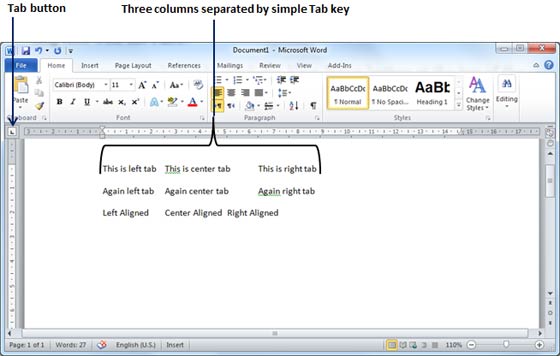
Bước 2: Sử dụng Tab Button và thiết lập tab trung tâm như sau. Chọn đoạn văn mà bạn muốn thiết lập tab, nhấp vào vị trí trên thước nơi mà bạn muốn tab xuất hiển. Chỉ cần bạn nhấn vào đó thì văn bản của bạn sẽ được điều chỉnh vào trung tâm.
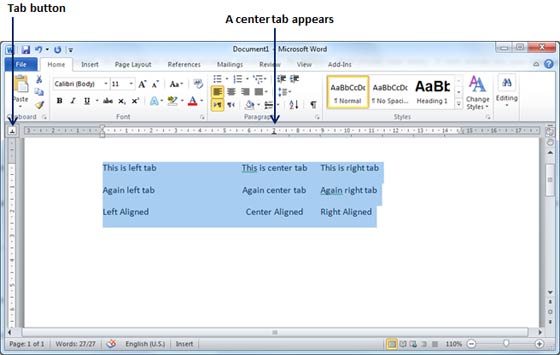
Bước 3: Bây giờ chọn tab phải sử dụng Tab Button và nhấn vào vị trí thước mà bạn chọn làm tab phải. Một tab phải sẽ xuất hiển trên thước tại đó bạn vừa nhấn vào đó thì phần văn bản được chọn sẽ được hiệu chỉnh về bên phải.
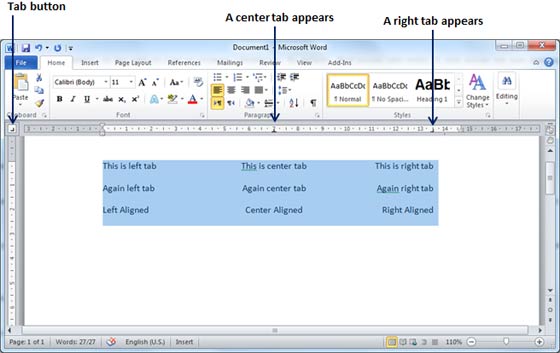
Di chuyển một tab trong Word 2010:
Bạn có thể di chuyển một tab đã thiết lập tới vị trí cụ thể nào đó theo các bước sau:
Bước 1: Nhấn vào trước dòng mà bạn muốn thay đổi thiết lập tab. Kéo dấu tab có sẵn sang trái hay phải.
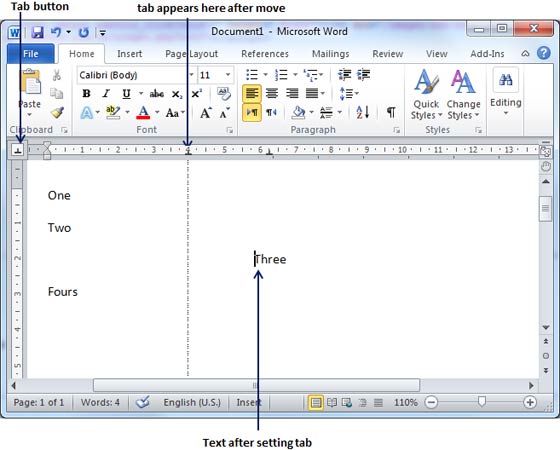
Bước 2: Một đường thẳng đứng đánh dấu vị trí khi bạn kéo và khi bạn nhấn và kéo một tab, văn bản di chuyển cùng với tab.
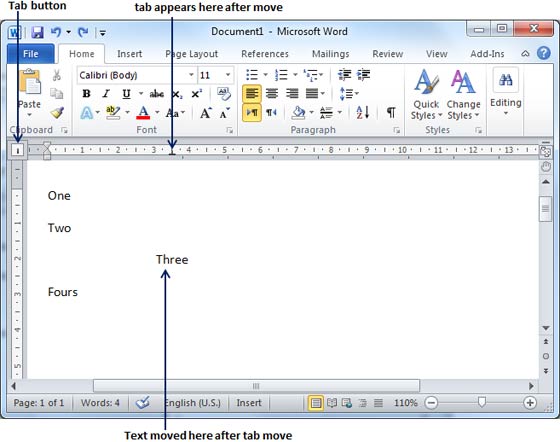
Đã có app VietJack trên điện thoại, giải bài tập SGK, SBT Soạn văn, Văn mẫu, Thi online, Bài giảng....miễn phí. Tải ngay ứng dụng trên Android và iOS.
Theo dõi chúng tôi miễn phí trên mạng xã hội facebook và youtube:Follow fanpage của team https://www.facebook.com/vietjackteam/ hoặc facebook cá nhân Nguyễn Thanh Tuyền https://www.facebook.com/tuyen.vietjack để tiếp tục theo dõi các loạt bài mới nhất về Java,C,C++,Javascript,HTML,Python,Database,Mobile.... mới nhất của chúng tôi.




 Giải bài tập SGK & SBT
Giải bài tập SGK & SBT
 Tài liệu giáo viên
Tài liệu giáo viên
 Sách
Sách
 Khóa học
Khóa học
 Thi online
Thi online
 Hỏi đáp
Hỏi đáp

